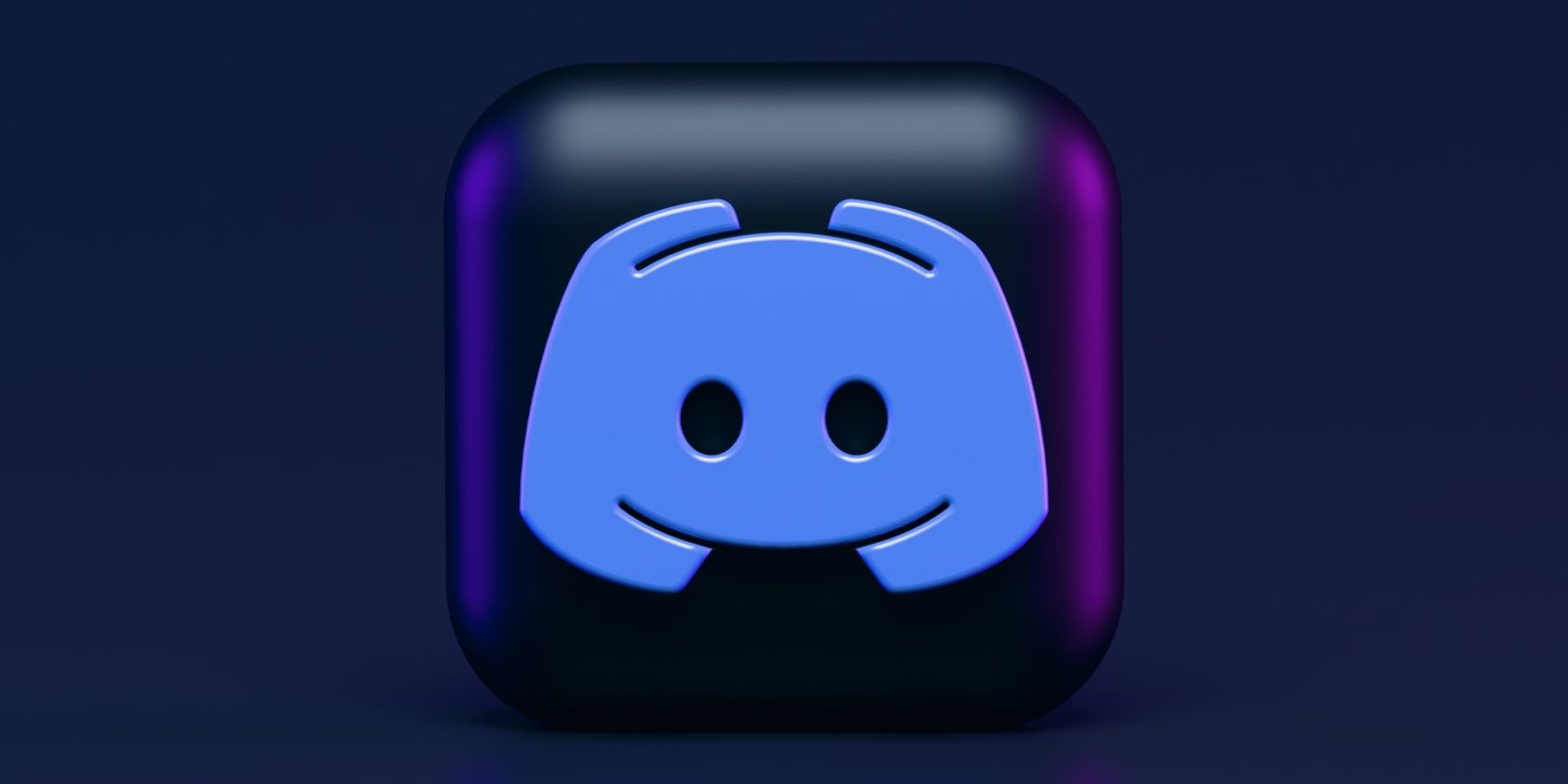تماسهای صوتی Discord یکی از اصلیترین گیمرها هستند، بنابراین وقتی کلاینت وب ساکت میشود، مشکل بزرگی است. در اینجا نحوه کار دوباره آن در ویندوز آورده شده است.
برخی از کاربران Discord ترجیح می دهند از طریق سرویس گیرنده وب خود ارتباط برقرار کنند. و در حالی که به سادهتر کردن ارتباطات شما کمک میکند و به شما امکان میدهد بین برنامههای مختلف در چندین تب جابجا شوید، خطر مشکلات مرورگر را نیز افزایش میدهد که تجربه شما را قطع کند.
مشکل رایجی که کاربران Discord هنگام برقراری ارتباط از طریق سرویس گیرنده وب تجربه میکنند، زمانی است که ناگهان بیحس میشود. چنین مشکلی اغلب به دلیل تنظیمات Discord، محدودیت در سیستم عامل یا حتی یک باگ مرورگر ایجاد می شود.
ما فهرستی از اصلاحات را گردآوری کردهایم تا در صورت قطع صدا، گفتار کلاینت وب Discord شما را برگردانیم.
راه حل های کلی برای حل مشکلات صوتی Discord Web Client
ابتدا، این راه حل های کلی را برای تعمیر صدای مشتری Discord امتحان کنید:
1. مشکلات سخت افزاری را حذف کنید
برای رد کردن مشکلات سخت افزاری، بررسی های اساسی زیر را انجام دهید:
- به برگهها، برنامهها، یا پخش موسیقی از دستگاه خروجی صوتی رایانهتان گوش دهید. اگر خوب کار کند، Discord مقصر است. اگر نه، مشکل ثابت است.
- اگر چیزی از یک دستگاه صوتی نمی شنوید، جفت دیگری را امتحان کنید تا مشخص شود که آیا سخت افزار مقصر است یا خیر.
- هنگامی که دستگاه خروجی صوتی دیگر شروع به کار کرد، اولین مورد را به رایانه دیگری به عنوان تأیید نهایی مبنی بر مقصر بودن آن متصل کنید.
در صورت مشکل سخت افزاری، تعویض دستگاه صوتی آن را برطرف می کند. اگر نه، با اصلاحات دیگر ادامه دهید.
2. Discord Web Client و Browser را مجددا راه اندازی کنید
پس از رد کردن مشکلات سخت افزاری، به کلاینت وب Discord و مرورگر خود یک شروع تازه بدهید. با این کار هرگونه اشکال موقتی که ممکن است باعث ایجاد مشکل شده باشد را رد می کند.
اگر هیچ یک از این اصلاحات کلی مشکل را حل نکرد، زمان آن رسیده است که مشکلات خاص Discord را رد کنید.
رفع مشکلات خاص Discord برای حل مشکلات صوتی Discord Web Client
برای حل مشکلات صوتی در کلاینت Discord، باید اصلاحات زیر را انجام دهید:
1. مطمئن شوید که Discord Backend مقصر نیست
با بازدید از صفحه وضعیت Discord و بررسی اینکه آیا مشکلات مربوط به صدا در آنجا لیست شده است و در حال بررسی هستند، مطمئن شوید که مشکل از backend Discord منشأ نمی گیرد. اگر مشکل از باطن است، باید منتظر بمانید تا Discord آن را برطرف کند.
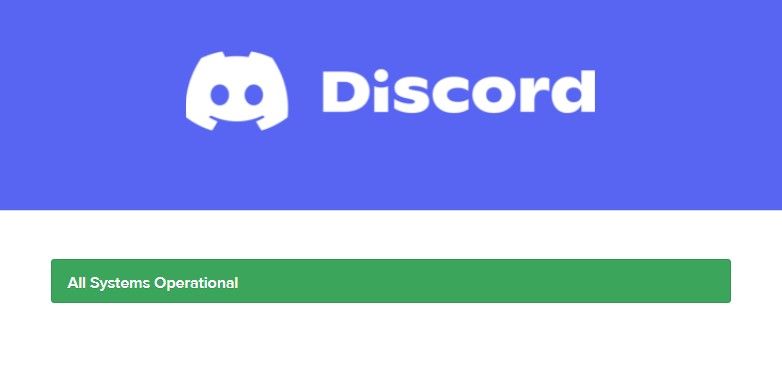
هنگامی که به نظر می رسد همه چیز از باطن Discord کار می کند، می توانید با اصلاحات باقی مانده ادامه دهید.
2. مسائل مربوط به کانال را حذف کنید
وقتی پشتیبان Discord به درستی کار می کند، بررسی کنید که آیا صدا فقط در چند کانال قطع شده است یا اینکه پخش شده است. در بیشتر موارد، مشکلات صوتی در Discord به جای یک کانال خاص باقی میماند.
با این وجود، اگر آن را در یک کانال خاص تجربه میکنید، آن را لغو کنید یا از مدیر کانال بخواهید این مشکل را بررسی کند.
3. تنظیمات Discord را تغییر دهید
در مرحله بعد، مطمئن شوید که تنظیمات صوتی Discord اشتباه پیکربندی نشده است. برای انجام آن، این مراحل را دنبال کند:
- در گوشه پایین سمت چپ، روی نماد چرخ دنده (تنظیمات کاربر) کلیک کنید.
- در قسمت تنظیمات برنامه در نوار کناری سمت چپ به Voice and Video بروید.
- مطمئن شوید که دستگاه خروجی صحیح انتخاب شده است و صدای آن قطع نشده است.
- به تنظیمات پیشرفته بروید و سه تنظیمات را در بخش پردازش صدا به طور موقت غیرفعال کنید. حذف اکو، کاهش نویز، کنترل افزایش خودکار.
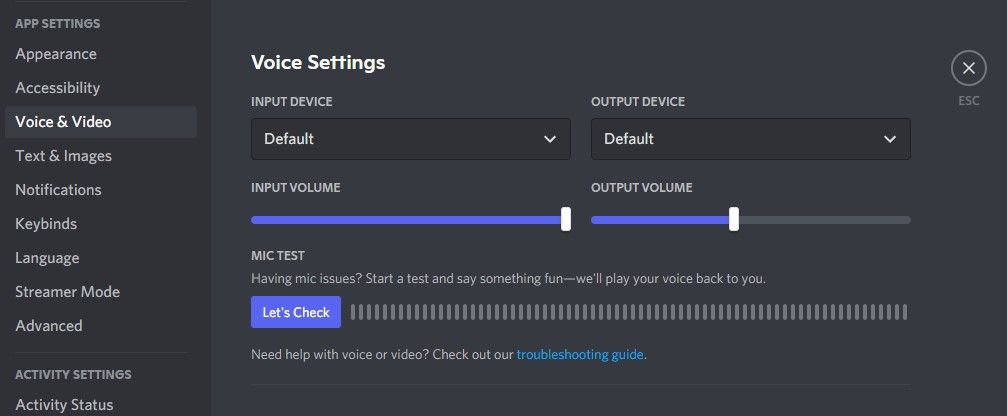
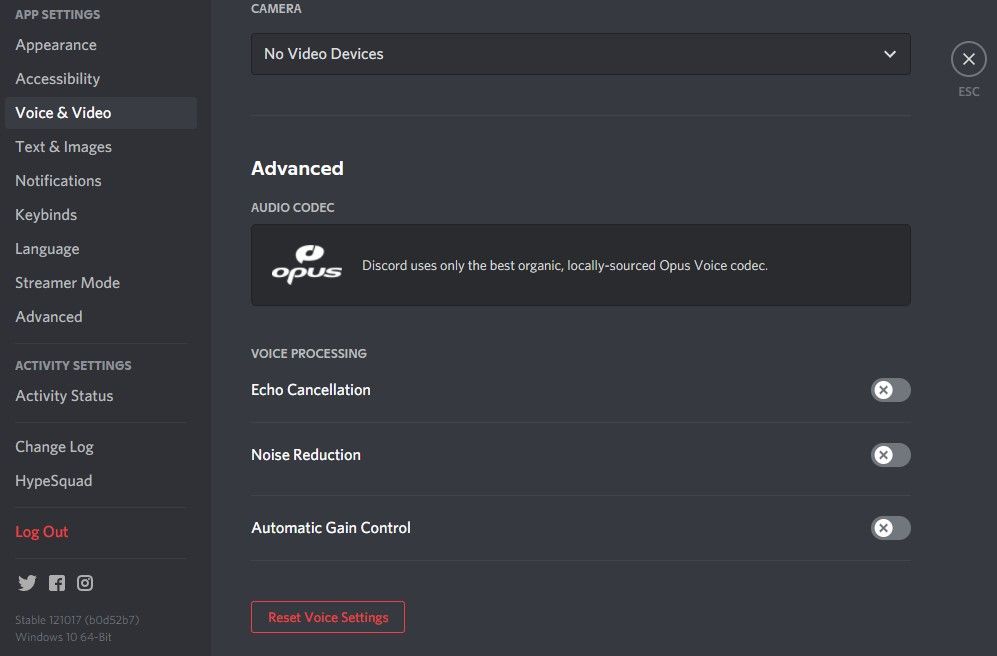
اگر تغییرات بالا در تنظیمات هیچ نتیجه مثبتی به همراه نداشت، سعی کنید تنظیمات صدای Discord را به حالت پیش فرض بازنشانی کنید. می توانید این کار را با کلیک روی Reset Voice Settings در پایین صفحه تنظیمات صدا و ویدیو انجام دهید.
هنگامی که همه این اصلاحات نتوانستند مشکل را حل کنند، وقت آن است که مشکلات مرورگر را رد کنید.
مرورگر رفع مشکلات صوتی مشتری Discord می کند
در اینجا چند راه حل وجود دارد که اگر مشکلات صوتی در کلاینت وب Discord مربوط به مرورگر باشد، رفع می کند:
1. اطمینان حاصل کنید که سایت خاموش نیست
برای رد کردن مشکل مرورگر، مطمئن شوید که کلاینت وب Discord بی صدا نیست. با کلیک راست روی تب مرورگر، ببینید آیا گزینه ای برای Unmute سایت وجود دارد یا خیر. به سادگی روی آن کلیک کنید تا در صورت یافتن برگه، نادیده گرفته شود.
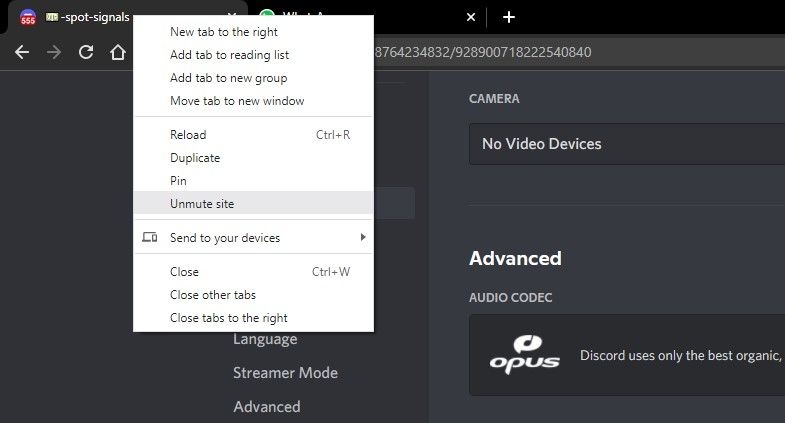
ممکن است قبلاً نادیده گرفته شده باشد، بنابراین بررسی کنید که آیا مرورگر شما به طور کلی بی صدا نیست.
2. اطمینان حاصل کنید که مرورگر شما بی صدا نیست
پخش صدا در برگه های دیگر یک راه آسان برای تأیید اینکه خود مرورگر بی صدا نیست است. وقتی صدا در جایی کار نمی کند، ممکن است صدای مرورگر در تنظیمات صدای ویندوز بی صدا شده باشد.
این مراحل را برای تایید آن دنبال کنید:
- روی نماد بلندگو در گوشه سمت چپ پایین کلیک کنید.
- میکسر ولوم را باز کنید.
- مطمئن شوید که مرورگر بی صدا نیست یا حجم آن روی صفر تنظیم شده است.
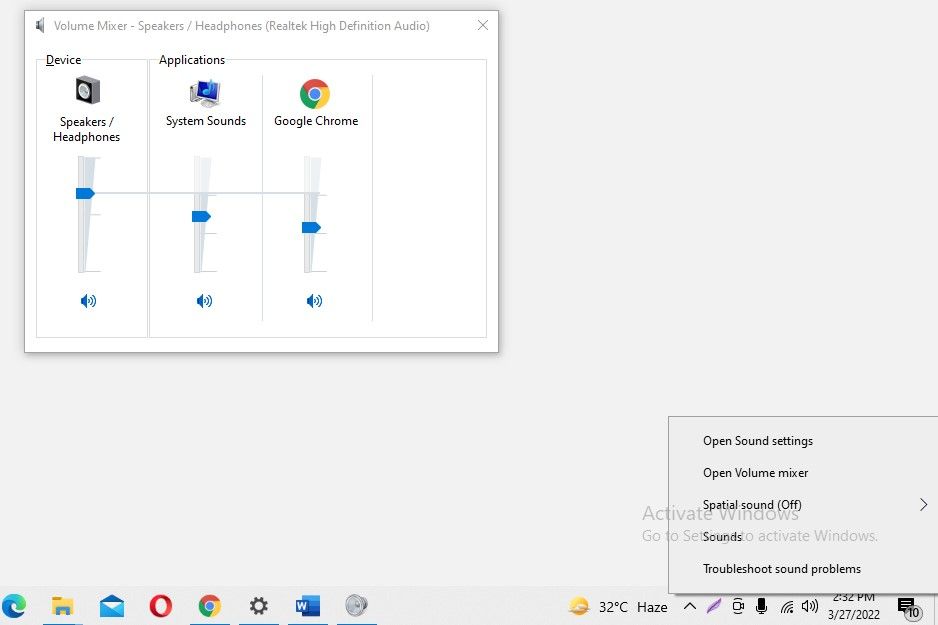
اگر با وجود قطع نشدن صدا در تنظیمات صدا، در مرورگر خود چیزی نمی شنوید، سعی کنید سایر مشکلات مرورگر را عیب یابی کنید. کاربران Chrome می توانند این راهنما را برای عیب یابی مشکلات صدا دنبال کنند.
در حالی که در آن هستید، برای اجرای Discord به مرورگر دیگری بروید.
3. به مرورگر دیگری بروید
به محض اینکه سرویس گیرنده وب Discord روی مرورگر دیگری شروع به کار کرد، به طور موقت به آن مرورگر تغییر دهید تا زمانی که مشکل در مرورگر پیش فرض شما حل شود. با این حال، اگر مشکل در تمام مرورگرهای دیگر ادامه داشت، زمان آن رسیده که مشکلات سیستم عامل را رد کنید.
ویندوز برای حل مشکلات صوتی Discord Client رفع می کند
اگر مشکل صدا از ویندوز باشد، راه حل های زیر آن را حل می کند:
1. درایور صدای خود را به روز کنید
اولین قدم این است که درایور صدا را به روز کنید تا تداخل درایور را رد کنید. در اینجا نحوه انجام آن آمده است:
- با کلیک راست بر روی دکمه Start به Device Manager بروید.
- دسته را برای کنترلرهای صدا، ویدیو و بازی گسترش دهید.
- روی درایور صدا کلیک راست کرده و Update driver را انتخاب کنید.
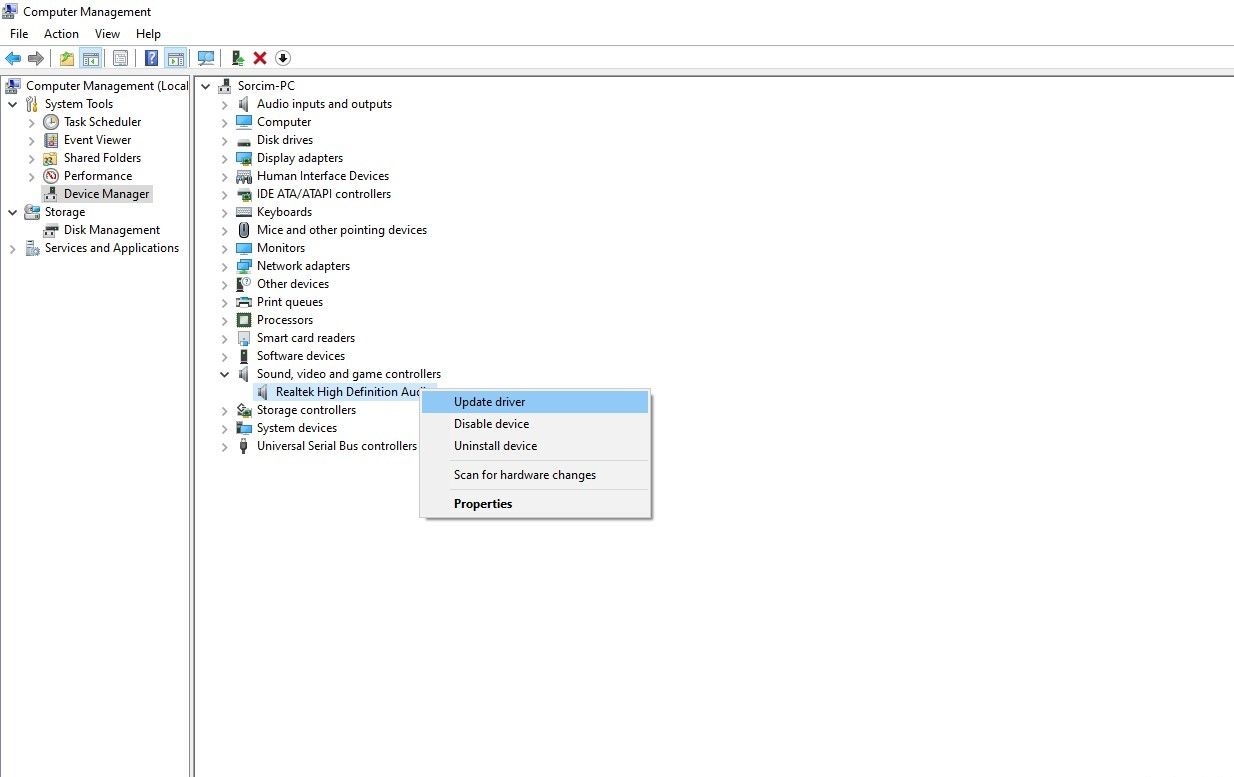
اگر بهروزرسانی درایور انجام نشد، تنظیمات صدا را در ویندوز تنظیم کنید.
2. تنظیمات صدا را در ویندوز تغییر دهید
برای تغییر تنظیمات صدای ویندوز مراحل زیر را دنبال کنید:
- برنامه تنظیمات ویندوز را باز کنید.
- به سیستم بروید.
- به Sound در نوار سمت چپ بروید.
- مطمئن شوید که دستگاه خروجی صحیح انتخاب شده است.
- بررسی کنید که نوار لغزنده صدا روی صفر تنظیم نشده باشد.
- سپس، به کنترل پنل صدا در نوار کناری سمت راست در قسمت تنظیمات مرتبط بروید.
- مطمئن شوید که دستگاه خروجی اصلی شما در برگه پخش بی صدا نیست.
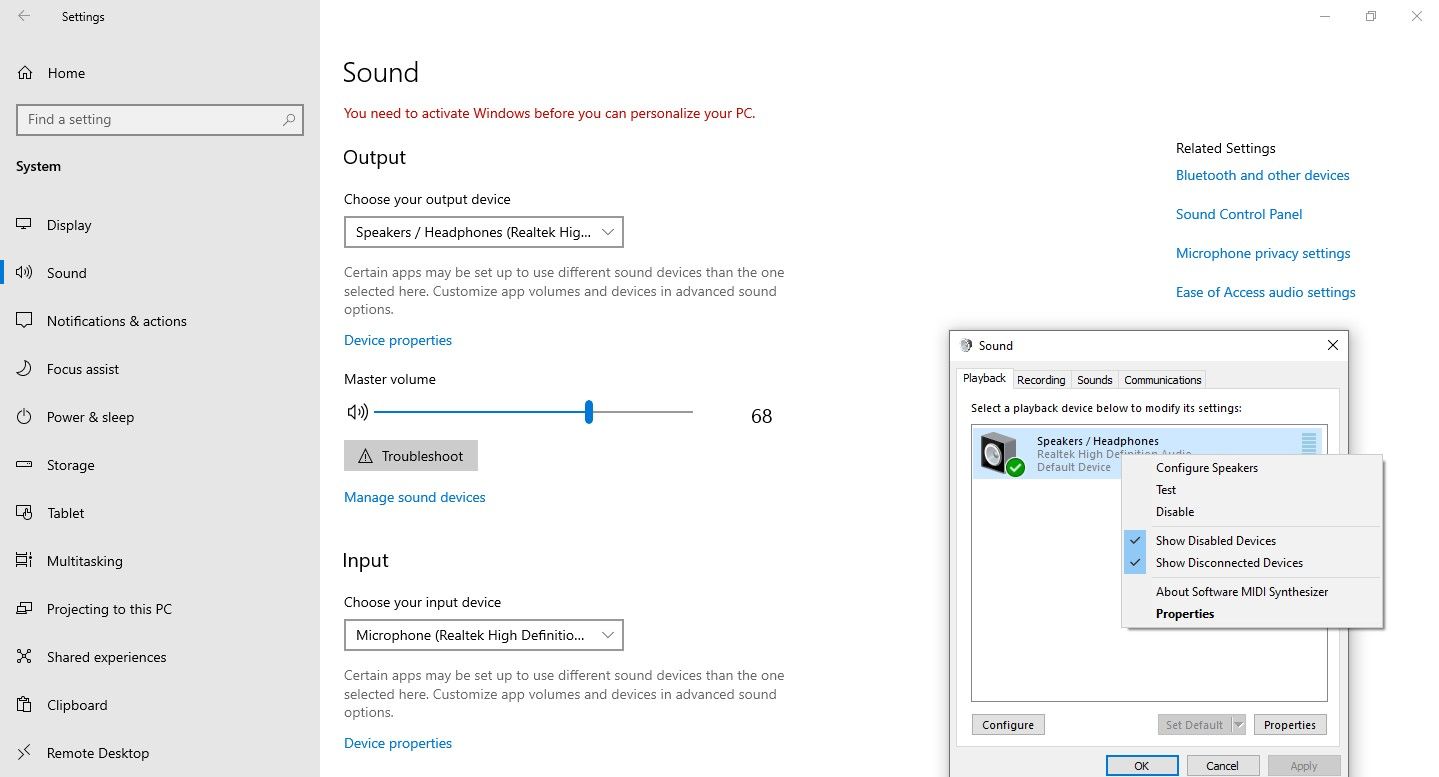
هنگامی که راه حل های بالا نتوانستند مشکل را حل کنند، وقت آن است که عیب یاب صوتی را اجرا کنید.
3. Audio Troubleshooter را اجرا کنید
مایکروسافت ویندوز یک عیب یاب اختصاصی برای تشخیص و حل مشکلات موقت صدا دارد. برای اجرای عیب یاب مراحل زیر را دنبال کنید:
- برنامه تنظیمات ویندوز را باز کنید.
- به قسمت Update and Security بروید.
- از نوار کناری سمت چپ به عیب یابی بروید.
- روی Additional troubleshooters کلیک کنید.
- پیدا کرده و روی Playing Audio کلیک کنید.
- Run the troubleshooter را بزنید.
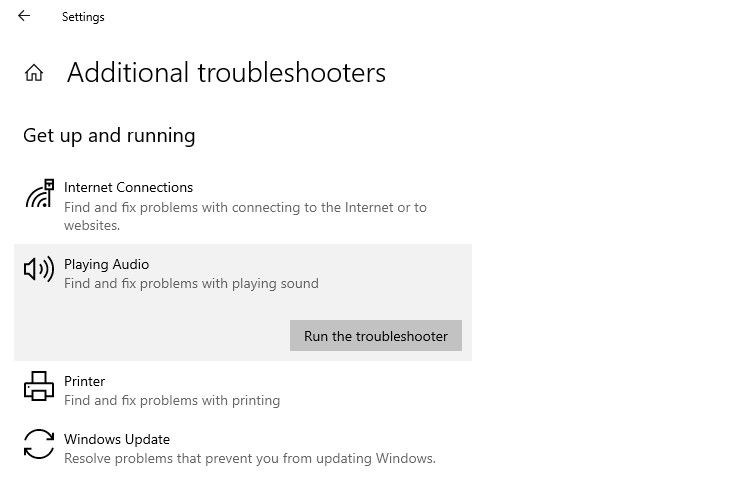
پس از اجرای عیبیاب، دستورالعملهای روی صفحه را دنبال کنید و اجازه دهید کار خود را تمام کند. باید بتواند به تنهایی مشکل را تشخیص داده و آن را برطرف کند.
حتی اگر از کاربران مشتاق Discord هستید، اطلاعات حساس را در پلتفرم به اشتراک نگذارید. دلیلش این است که آنقدر که به نظر می رسد امن نیست. برای اطلاعات بیشتر، مقاله ما را بخوانید که توضیح می دهد چرا نباید از Discord استفاده کنید.
نمی توانید صدای Discord را در سرویس گیرنده وب برگردانید؟
اگر هیچ یک از اصلاحات پوشش داده شده در لیست مشکل را حل نکرد، تغییر به برنامه دسکتاپ Discord تنها گزینه است. تا زمانی که مشکل در کلاینت Discord خود به خود برطرف شود، از برنامه Discord استفاده کنید.
وقتی در Discord با میکروفون خود با مشکل صدای مشابه مواجه می شوید، رفع آن نیز بسیار آسان است.